IPad: Jak włożyć lub wyjąć kartę SIM
Dowiedz się, jak uzyskać dostęp do karty SIM w Apple iPad dzięki temu poradnikowi.

Codziennie powstają nowe i interesujące aplikacje na iPhone'a. Pobieranie nowych aplikacji może zająć trochę czasu, zanim trafią do App Store. Istnieje jednak sposób na uzyskanie wcześniejszego dostępu. Oto, jak zainstalować aplikacje w wersji beta na swoim iPhonie za pomocą TestFlight.
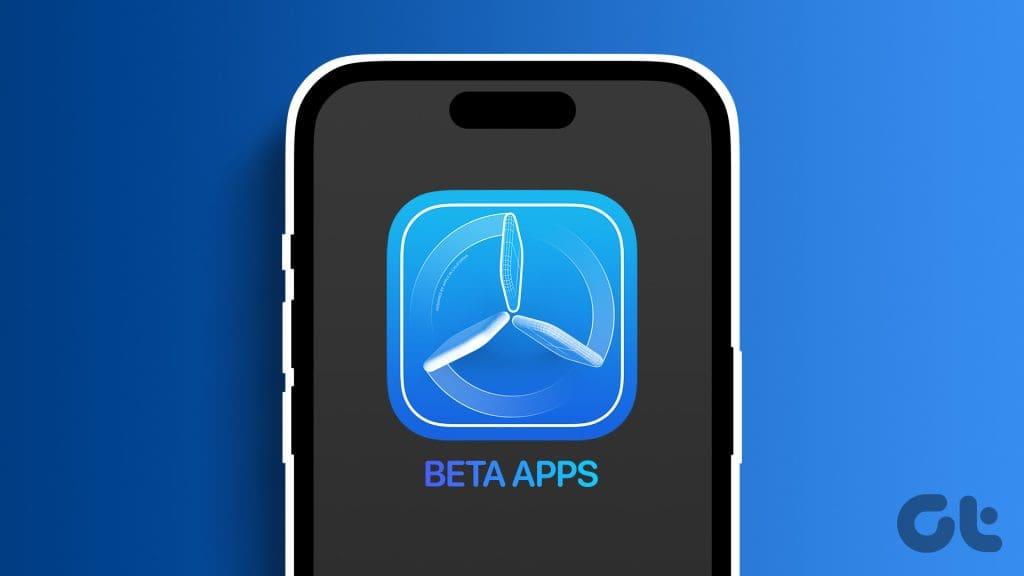
Jeśli jesteś użytkownikiem Androida, zainstalowanie wersji beta aplikacji jest dość łatwym zadaniem. Jednak na iPhonie, w przeciwieństwie do Sklepu Play, nie można bezpośrednio instalować aplikacji z App Store. Musisz pobrać TestFlight, aplikację na iOS, która pomaga użytkownikom pobierać aplikacje w wersji beta. Oto wszystko, co musisz wiedzieć.
TestFlight to aplikacja opracowana przez firmę Apple, która pomaga programistom dotrzeć do potencjalnych użytkowników w celu zapewnienia wcześniejszego dostępu do ich aplikacji. Może to pomóc programistom zrozumieć, jak działa aplikacja przed jej publicznym uruchomieniem. Programiści prowadzą program w wersji beta i wysyłają linki z zaproszeniami do ograniczonej liczby użytkowników, aby przetestowali aplikację za pomocą TestFlight.
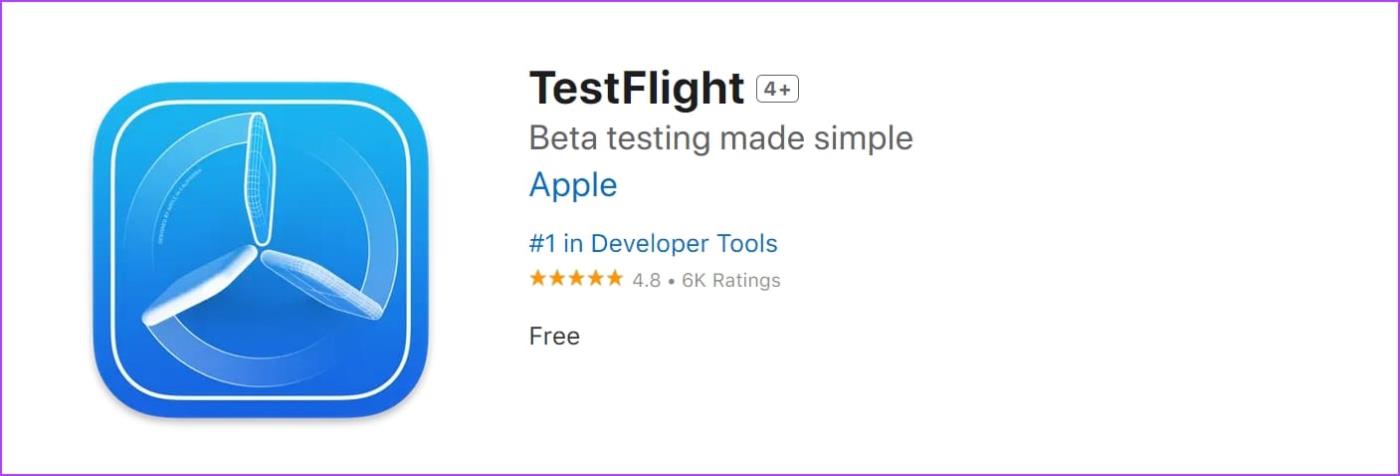
Jako użytkownik, jeśli możesz uzyskać dostęp do zaproszenia, możesz pobrać wersję beta aplikacji za pomocą TestFlight na swoim iPhonie. Możesz nie tylko skorzystać z aplikacji przed uruchomieniem, ale także pomóc programistom odkryć błędy i problemy dzięki swoim opiniom.
Zaintrygowany? Dowiedzmy się, jak możesz zostać częścią programu testów beta.
Istnieją dwa sposoby uczestniczenia w programach beta aplikacji na iPhone'a za pomocą TestFlight. Przyjrzyjmy się obu opcjom w tej sekcji.
1. Dołącz do programu Beta, korzystając z linków zapraszających
Programiści często publikują posty na temat programu beta swoich aplikacji i rozdają zaproszenia w mediach społecznościowych. Jeśli uda ci się zdobyć jeden z tych linków i pod warunkiem, że program beta nie jest pełny , możesz pobrać aplikację na TestFlight.
Dodano obsługę interaktywnych widżetów w DayBright. Na razie po prostu pokazywanie kolejnego widżetu, ale tak czy inaczej, to jest jak magia. https://t.co/PBy5zN5FK9
— Serge Wilder (@SergeWilder) 8 sierpnia 2023 r
„DayBright: Codzienna inspiracja” to Twój codzienny towarzysz, który pomaga Ci prosperować w pracy i życiu. Codziennie dostarczamy bryłki mądrości mające na celu…
2. Odkryj aplikacje beta na lotnisku
Ponadto Apple oferuje również usługę o nazwie Airport, która pomaga odkrywać aplikacje w wersji beta. Do wyboru masz szeroką gamę aplikacji w różnych kategoriach. Możesz jednak zainstalować te aplikacje i używać ich tylko pod warunkiem, że program beta nie jest pełny. Wszystko, co musisz zrobić, to zarejestrować się w Airport przy użyciu swojego Apple ID w przeglądarce internetowej i uzyskać dostęp do katalogu aplikacji Beta.
Lotnisko można odwiedzić korzystając z poniższego linku.
Przeglądaj aplikacje TestFlight na lotnisku
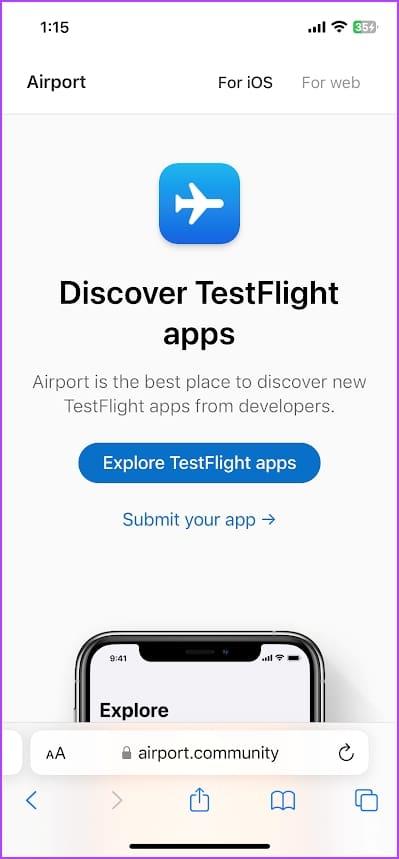
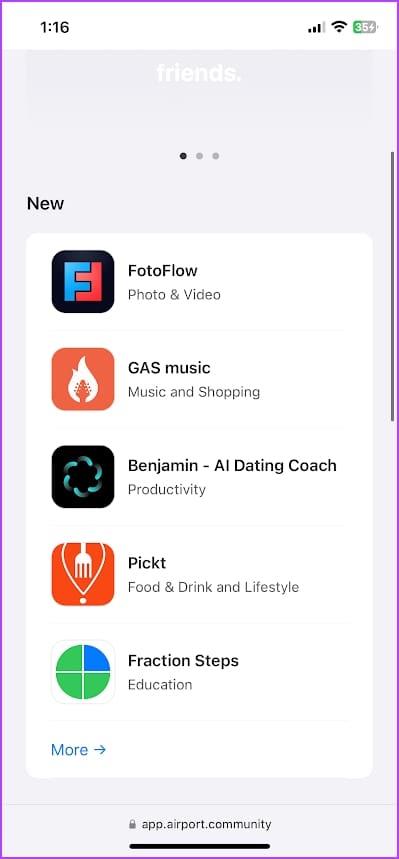
Teraz, gdy masz już dostęp do aplikacji, przejdź do następnej sekcji, aby dowiedzieć się, co dalej.
Jak pobierać i używać aplikacji TestFlight
Gdy już otrzymasz link z zaproszeniem lub będziesz gotowy do wybrania aplikacji z lotniska, poniżej znajdziesz sposób, jak zainstalować ją na swoim iPhonie.
Krok 1: Pobierz aplikację TestFlight ze sklepu App Store na iPhone'a.
Krok 2: Otwórz link z zaproszeniem lub dotknij Pobierz, jeśli wybierzesz aplikację w wersji beta z lotniska.
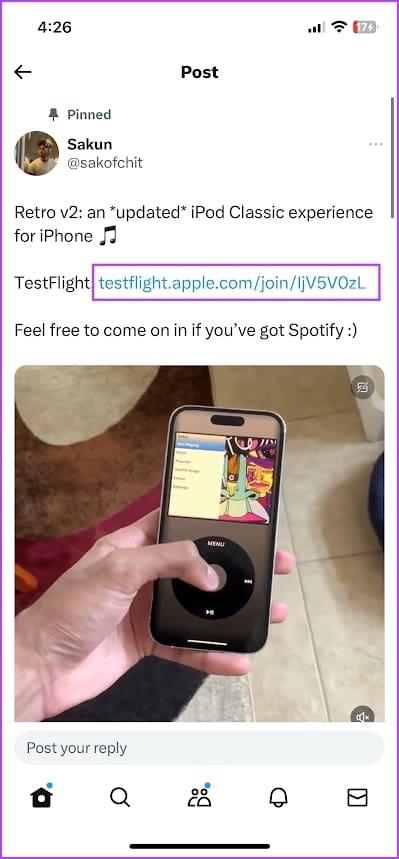
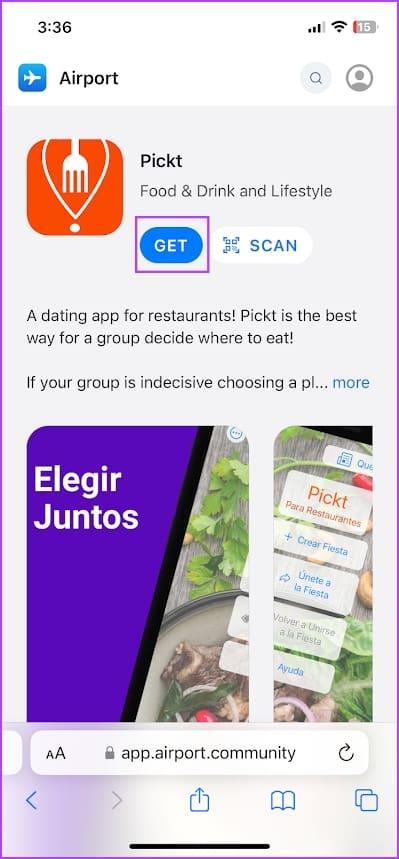
Krok 3: Stuknij w Akceptuj.
Krok 4: Aplikacja jest gotowa do pobrania. Stuknij w Zainstaluj.
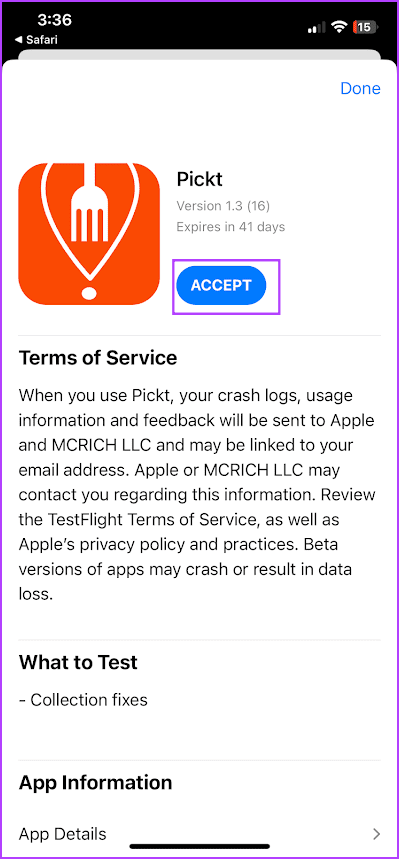
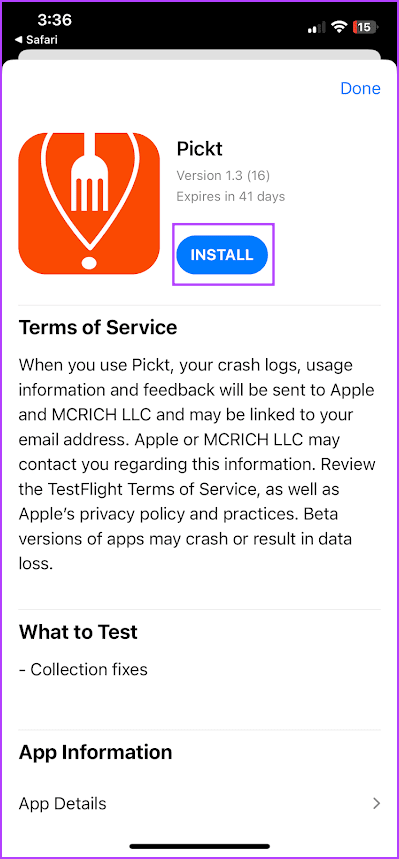
Pobraną aplikację beta zobaczysz teraz na ekranie głównym . Jeśli nowe wersje beta nie zostaną przesłane, możesz korzystać z aplikacji tylko do czasu jej wygaśnięcia. Po wygaśnięciu możesz sprawdzić, czy aplikacja jest dostępna w App Store w wersji publicznej.
Często zadawane pytania dotyczące TestFlight na iOS
1. Czy na Apple dostępna jest aplikacja dla społeczności Airport Beta?
Nie. Dostęp do lotniska można uzyskać wyłącznie za pośrednictwem przeglądarki internetowej na telefonie iPhone.
2. Ile osób może przystąpić do programu beta na iPhonie?
Około 10 000 osób może korzystać z programu beta do testowania aplikacji za pośrednictwem TestFlight na iPhone'ach.
3. Jak zrealizować kod zaproszenia w TestFlight?
Możesz dotknąć przycisku „Zrealizuj” w prawym górnym rogu ekranu w TestFlight, aby użyć kodu zaproszenia.
4. Czy WhatsApp Beta jest dostępna w TestFlight?
Tak. WhatsApp Beta jest dostępna w TestFlight, ale program zwykle pozostaje pełny.
Zostań Beta Testerem
Mamy nadzieję, że ten artykuł pomoże Ci korzystać z ciekawych aplikacji beta na iPhonie za pomocą TestFlight. Pomóż jednak innym programistom, przekazując cenne uwagi dotyczące Twoich doświadczeń podczas korzystania z aplikacji w wersji beta. Pomoże im to publicznie udostępnić dopracowaną aplikację w App Store!
Jeśli chcesz korzystać z wersji beta systemu iOS na swoim iPhonie, poniżej dowiesz się, jak bezpłatnie zainstalować iOS 17 Developer Beta .
Dowiedz się, jak uzyskać dostęp do karty SIM w Apple iPad dzięki temu poradnikowi.
W tym poście omawiamy, jak rozwiązać problem, w którym funkcje nawigacyjne i GPS nie działają poprawnie na Apple iPhone.
Rozwiąż błąd, w którym nie można otworzyć strony, zbyt wiele przekierowań. Pojawia się on podczas przeglądania Internetu na iPhonie lub iPadzie firmy Apple.
Chcesz pomieszać sprawy i zmienić ikonę aplikacji na iPhonie? Oto sprytne obejście wykorzystujące natywną aplikację Skróty, która może Ci w tym pomóc.
Chcesz się dowiedzieć, czy możesz pobrać rozszerzenia do Chrome na iPada? Przeczytaj ten artykuł, aby odkryć najlepszą odpowiedź i alternatywy w 2023 roku.
Jeśli masz zegarek Apple Watch, musisz nauczyć się blokować i odblokowywać zegarek Apple. Możesz także odblokować zegarek Apple Watch za pomocą iPhonea.
Możesz używać dwóch kont Snapchat lub wielu kont Snapchat na jednym iPhonie. Wykonaj poniższe czynności, aby mieć 2 konta Snapchat na 1 iPhonie.
Ustaw swój Apple iPhone lub iPad na automatyczne pisanie wielkimi literami lub wyłącz tę funkcję za pomocą tego szczegółowego samouczka.
Szukasz tapet z efektem głębi na iOS 16 dla swojego iPhone
Za pomocą ikony (i) na Apple Watch możesz uzyskać istotne informacje o swoim urządzeniu. Poznaj wszystkie ikony Apple Watch i ich znaczenie.







